Satura rādītājs
Kā " Administratīvās akcijas " ir definētas visas noklusējuma tīkla koplietošanas, kurām attālināti var piekļūt tikai tīkla administratori. Administratora koplietošanas ir slēptas, un Windows 7 bāzētos datoros tās ir atspējotas pēc noklusējuma, lai nepieļautu, ka nepiederoši lietotāji tām piekļūst vai maina, izmantojot tīkla vidi.
Šajā pamācībā mēs izskaidrosim, kā Windows 7, 8 vai 10 datorā droši iespējot Admin$ koplietošanu diska sējumiem (C$, D$ u. c.), lai tie būtu pieejami (no cita tīkla datora) tikai noteiktiem lietotājiem.
 Kā iespējot administratīvās koplietošanas operētājsistēmā Windows 7, 8, 8.1 vai 10 OS.
Kā iespējot administratīvās koplietošanas operētājsistēmā Windows 7, 8, 8.1 vai 10 OS.
Noklusējuma (slēpto) kopīgo daļu (C$, D$ utt.) iespējošana operētājsistēmā Windows 10, 8 vai 10:
1. solis: pārliecinieties, ka abi datori pieder vienai un tai pašai darba grupai.
Lai pārbaudītu, vai abi datori pieder vienai un tai pašai darba grupai, veiciet šādas darbības:
1. Ar peles labo pogu noklikšķiniet uz par " Datora nosaukums " ikonu darbvirsmā un izvēlieties " Īpašības " vai (papildus) dodieties uz Windows vadības paneli, izvēlieties " Sistēma un drošība" un izvēlieties " Sistēma" ,
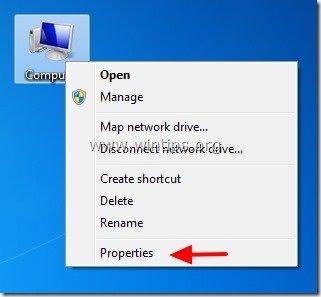
2. Aplūkojiet " DARBA GRUPA " nosaukumu labajā pusē un pārliecinieties, ka abos datoros tas ir vienāds nosaukums (piemēram, WORKGROUP).
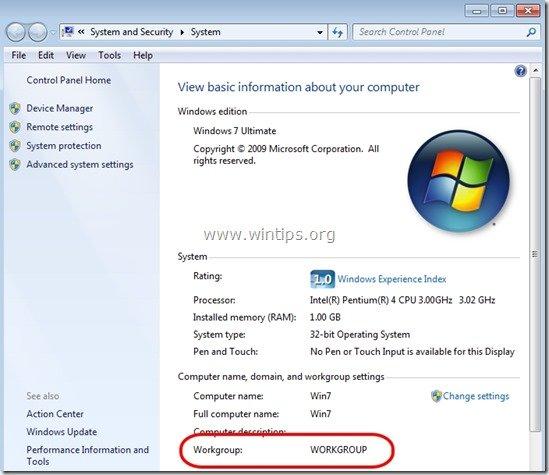
2. solis: norādiet, kurš(-i) lietotājs(-i) var piekļūt administratora kopīgajiem kopīgajiem resursiem (diska sējumiem).
Administratīvajām koplietojumprogrammām var (un tām ir jābūt) pieejamām tikai no administratora lietotājiem. Tātad, ja vēlaties, lai kāds tīkla lietotājs varētu piekļūt Admin($) koplietojumprogrammām, šim lietotājam jāpiešķir vietējās administratora tiesības datorā, kurā vēlaties iespējot administratora koplietojumprogrammas. Lai to izdarītu:
1. Dodieties uz Windows vadības paneli (" Sākt " > " Vadības panelis ").
2. Atvērt " Lietotāju kontu pievienošana vai dzēšana"
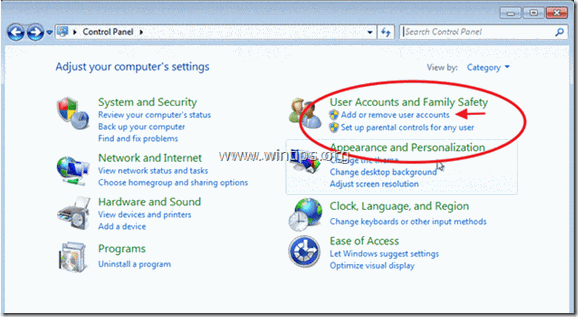
3. Tagad datorā izveidojiet jaunu kontu ar administratora privilēģijām. Turklāt, ja jau esat izveidojis kontu, pārliecinieties, ka tam ir administratora privilēģijas (izvēlieties vajadzīgo kontu, atlasiet " Mainīt konta veidu " opciju un iestatiet viņu kā " Administrators ").
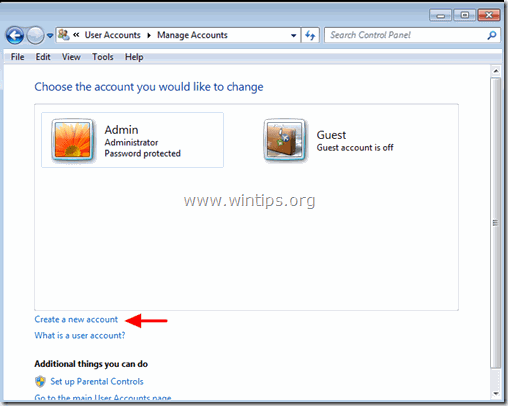
4. Sniedziet jaunā konta lietotājvārdu. (piemēram, lietotājs), iestatiet to kā Administrators lietotājs un nospiediet " Izveidot kontu " pogu.
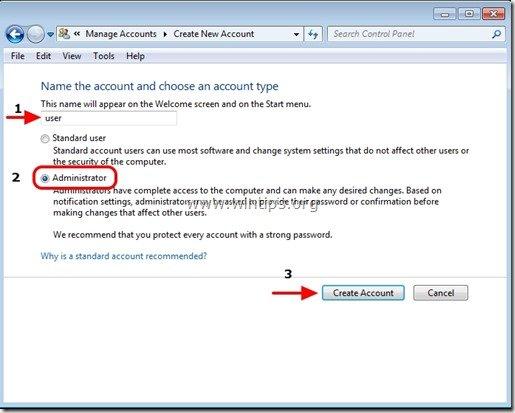
5. Šajā brīdī " Pārvaldīt kontus " opciju logam vajadzētu izskatīties šādi:
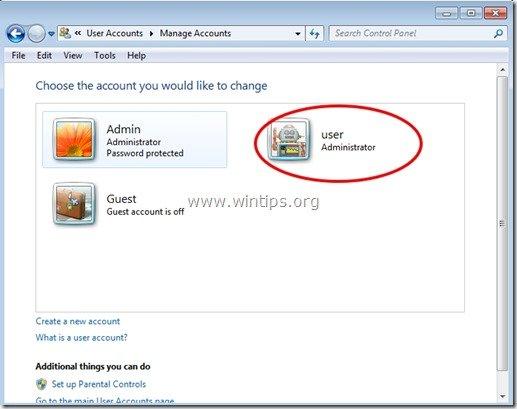
6. Pēc konta izveides ir jānorāda parole. Tāpēc noklikšķiniet uz jaunā konta (piemēram, lietotāja) un nospiediet " Izveidot paroli ”.
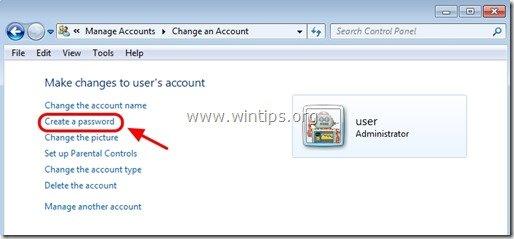
7. Ievadiet spēcīgu paroli (2 reizes) un nospiediet " Izveidot paroli " pogu.
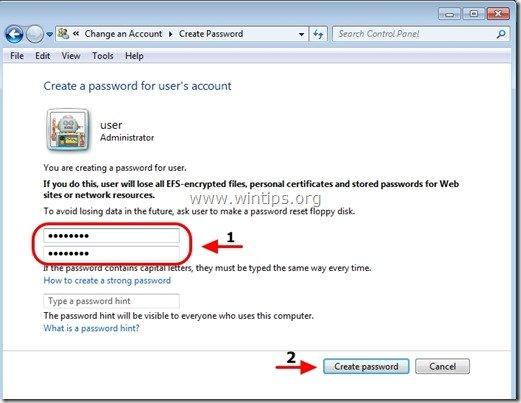
3. solis: iespējojiet "Failu un drukas kopīgošanu", izmantojot Windows ugunsmūri.
1. Dodieties uz Windows vadības paneli un noklikšķiniet uz " Sistēma un drošība ”.
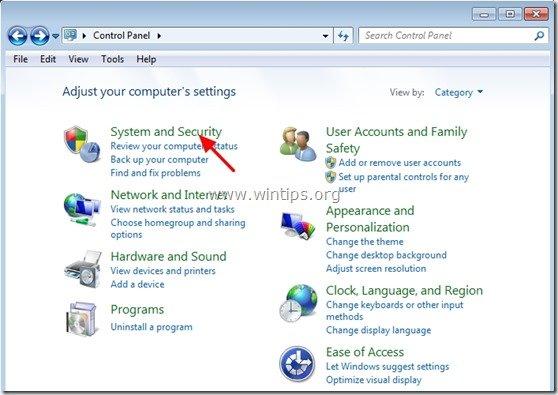
2. Par " Windows ugunsmūris " sadaļā, nospiediet " Programmas atļaušana, izmantojot Windows Firewall " opcija.
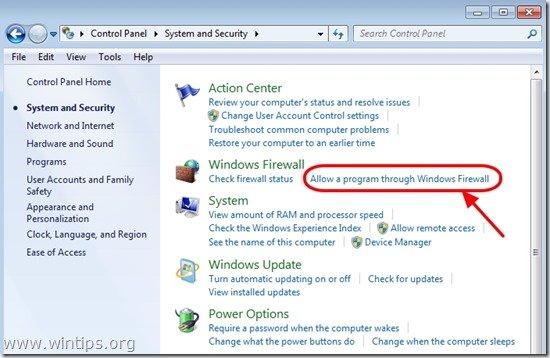
3. In" Atļautās programmas un funkcijas " saraksts, pārbaudīt, lai iespējotu " Failu un printeru kopīgošana " funkciju un nospiediet " OK ". (Operētājsistēmā Windows 10 noņemiet un vēlreiz atzīmējiet)
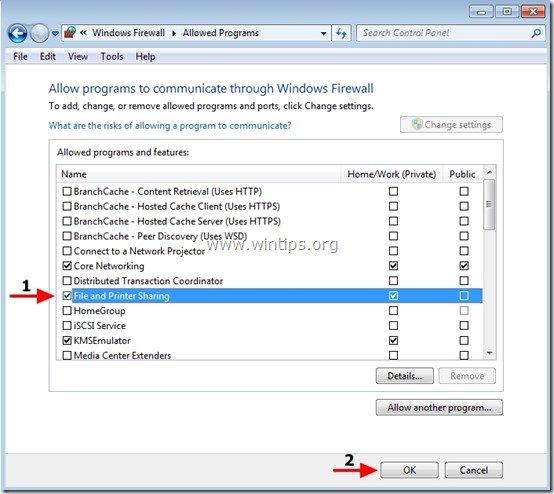
4. Restartējiet datoru (pēc izvēles).
Solis 4. Pārbaudiet, vai varat piekļūt administratora kopīgajām daļām no cita datora.
1. No cita datora nospiediet " Sākt " un meklēšanas lodziņā ievadiet šādu komandu:
“ \\\$ " (bez pēdiņām) un nospiediet " Ievadiet ”.
Piezīme: Kā “ " ierakstiet tā datora nosaukumu, kuram ir iespējota Admin Shares (piemēram, "Computer01"), un kā "< DiskVolumeName> " ierakstiet tā sējuma nosaukumu, kuram vēlaties piekļūt (piemēram, " C$ " = diska sējums C:\ , " D$ " = diska sējums D:\ utt.)
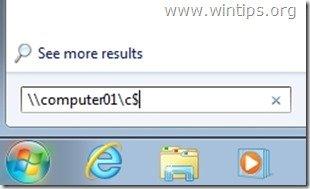
2. Tagad tips . lietotājvārds & amp; the parole lai piekļūtu attālā datora administratora akcijām (kā norādīts 1. solī), un nospiediet "Ievadiet".
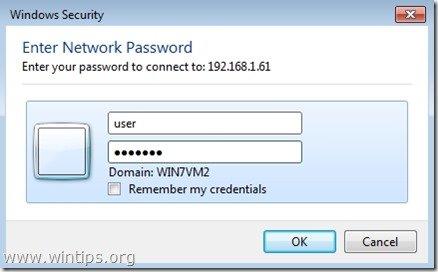
3. Ja veicat iepriekš aprakstītās darbības, varat bez problēmām piekļūt attālā datora administratora akcijām.
5. solis: Groziet reģistra iestatījumus datorā ar iespējotu administratora koplietošanu (pēc izvēles).
Piezīme: Veiciet šo darbību TIKAI tad, ja, mēģinot piekļūt administratora kopīgajām kopijām, rodas problēmas/kļūdas (piemēram, neizdodas pieteikties).
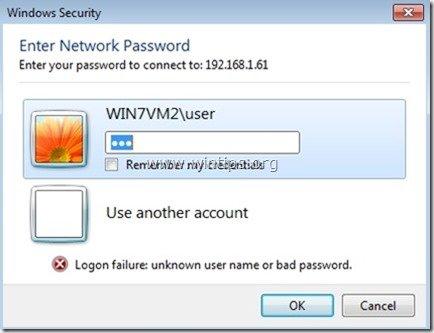
1. Dodieties uz attālo datoru (kurā ir iespējota administratora koplietošana) un atveriet reģistra redaktoru. Lai to izdarītu, nospiediet " Sākt " pogu un meklēšanas lodziņā ierakstiet " regedit " un nospiediet " Ievadiet ”.
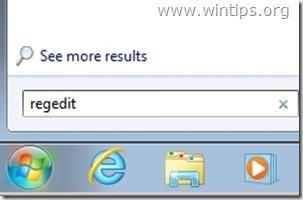
2. Reģistra redaktorā dodieties uz šādu ceļu:
“ HKEY_LOCAL_MACHINE\SOFTWARE\Microsoft\Windows\CurrentVersion\Policies\System ”
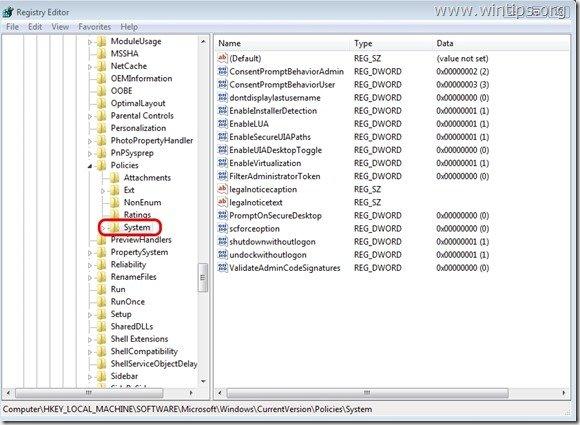
3. Ar peles labo pogu noklikšķiniet uz labajā panelī un izvēlieties " Jauns " > " DWORD (32 bitu) vērtība ”.
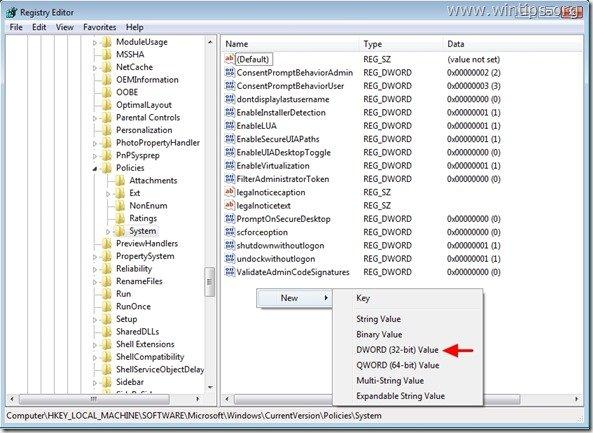
4. Ierakstiet " LocalAccountTokenFilterPolicy " vērtības nosaukumu un nospiediet " Ievadiet ”.
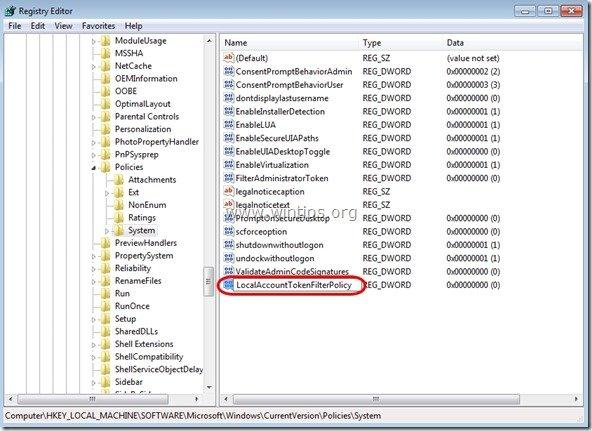
5. Divreiz noklikšķiniet uz " LocalAccountTokenFilterPolicy" vērtību, lai mainītu " Vērtības dati " no " 0 " uz " 1 " un nospiediet " OK ”
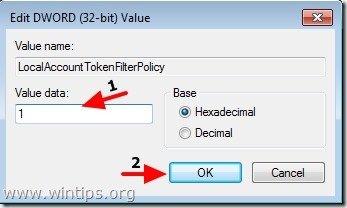
6. Iziet no reģistra redaktora un vēlreiz mēģiniet piekļūt attālā datora administratīvajām kopīgajām daļām.

Endijs Deiviss
Sistēmas administratora emuārs par Windows





